Vendosja e një ecp rutoken për të punuar me egais. Çfarë duhet të bëni nëse nuk gjendet një çelës hardueri për egais? Pse kriptopro nuk e sheh rutoken
Përshëndetje të gjithëve, sot dua të tregoj luftën time treditore me problemin që Etoken nuk shihet në Klientin PKI. Historia është se në kompaninë tonë po futet enkriptimi i letrave dhe për këtë qëllim janë lëshuar certifikata për kriptim dhe nënshkrim letrash nga Autoriteti ynë i Certifikimit (). Certifikatat u lëshuan në Etoken dhe ato u instaluan normalisht për të gjithë, por ai nuk pranoi të shihej si kontabilist. Më pas, unë do të përshkruaj zgjidhjen e problemit.
Vendi i punës kontabilisti kishte një sasi të madhe softuerësh të veçantë të kontabilitetit. 3 rutoken ishin tashmë të lidhur me kompjuterin. Kështu dukej tastiera e menaxhimit PKI. Shohim 3 lexues bosh, por në fund nuk janë bosh, por siç doli, ishin rutokena që thjesht nuk mund të përcaktoheshin nga klienti PKI.

Kështu dukeshin vetitë eToken. Ne shohim 3 pajisje bosh.
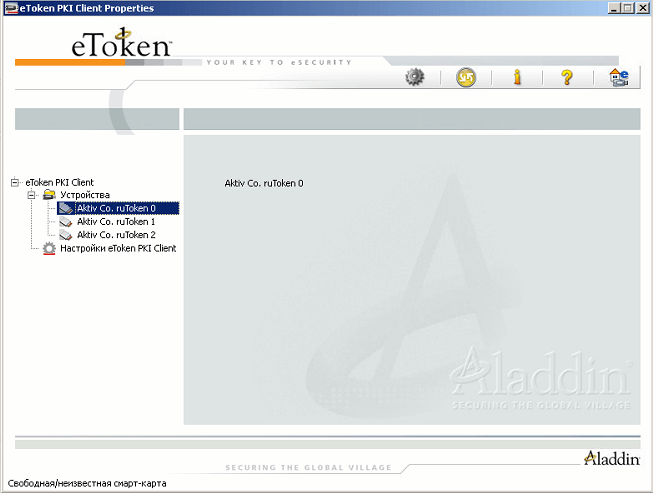
Gjëja e parë që duhet të bëni është të shtoni numrin e çelësave që punojnë njëkohësisht, kështu bëhet. Klikoni me të djathtën mbi Pajisjet dhe zgjidhni Menaxho pajisjet e lexuesit

dhe të rrisë numrin e lexuesve të harduerit.

Pas këtij veprimi, duhet të rindizni dhe token duhet të përcaktohet. Nëse nuk jeni të sigurt, lexoni :)
Në shikuesin e ngjarjeve, mund të gjeni gabimin e mëposhtëm.
Lexuesi i kartave inteligjente "Aladin Token JC0" refuzoi IOCTL GET_STATE: Operacioni I/O u ndërpre për shkak të ndërprerjes së transmetimit të komandës
Kjo mrekulli shfaqet më shpesh për dy arsye, drejtuesit janë instaluar shtrembër dhe kërkohet heqja dhe rirregullimi ose redaktimi i regjistrit.

Për ta riinstaluar, duhet të hiqni Klientin PKI dhe të shkarkoni Klientin PKI me riinstalimin e mëpasshëm. Më lejoni t'ju kujtoj se kur instaloni klientin Etoken, të gjitha shenjat duhet të shkëputen nga kompjuteri. Pas instalimit, token duhet të ndizet dhe Windows duhet të rrotullojë drejtuesit mbi të dhe ta përcaktojë atë. Nëse jeni të pavendosur, provoni të fikni të gjitha argumentet e panevojshme dhe të lini vetëm atë. Nëse nuk ju ndihmon, modifikoni regjistrin. Hap redaktorin e regjistrit. Shkoni te dega: HKEY_LOCAL_MACHINE\SOFTWARE\Microsoft\Cryptography\Calais

klikoni me të djathtën mbi të dhe zgjidhni lejet

Dhe vendosini të plota të drejtat e Krijuesit-Pronarit

Rindezja duhet të funksionojë. Nëse nuk e shihni, më njoftoni dhe ne do të mendojmë për të. Kështu zgjidhet thjesht problemi që Etoken nuk shihet në Klientin PKI.
Për të kontrolluar gatishmërinë e identifikuesit të çelësit Rutoken për t'u konfiguruar për të punuar me EGAIS, hapni "Paneli i kontrollit Rutoken" - skeda "Administrim" - butoni "Informacion" - dhe kontrolloni statusin përballë "Microsoft Base Smart Card". Fusha e Ofruesit të Kriptove:
Mbështetur
Ky status do të thotë që identifikuesi elektronik i Rutoken është tashmë gati për të konfiguruar ofruesin e paracaktuar të kriptove. Shkoni te paragrafi i dytë i këtij udhëzimi - "Ndrysho ofruesin e paracaktuar të kriptos"
Nëse statusi mbështetet, shkoni te
Nëse fusha "Microsoft Base Smart Card Crypto Provider" ka statusin Aktivizoni ose Nuk mbështetet, shkoni në pikën 2.
2. Aktivizimi i mbështetjes së ofruesit të kriptove për Rutoken EDS
Për të kontrolluar gatishmërinë e identifikuesit të çelësit Rutoken për konfigurimin për të punuar me EGAIS, hapni "Paneli i Kontrollit Rutoken" - skeda "Administrim" - butoni "Informacion" - dhe kontrolloni statusin përballë "Ofruesi i Kriptos së Kartës Smart të Microsoft Base". "fusha:
Aktivizoni

Nëse një përdorues ose administrator ka një të caktuar PIN jo të parazgjedhur, ai do të duhet të futet gjatë aktivizimit.
Ju lutemi vini re se nëse të dy kodet PIN nuk korrespondojnë me vlerat e paracaktuara, për aktivizim do të jetë e nevojshme të futni kodin PIN të Administratorit, pastaj Përdoruesit në sekuencë.
Nëse njëri ose të dy kodet PIN janë të panjohur, duhet të kontaktoni kompaninë që ju ka dhënë identifikuesin e çelësit për të marrë kodin PIN.
Nëse nuk është e mundur të zbuloni vlerat aktuale të kodit PIN, e vetmja mundësi që mbetet është të formatoni identifikuesin Rutoken për të vendosur vlera të reja të kodit PIN. Ju lutemi vini re se gjatë formatimit të identifikuesit të çelësit, e gjithë përmbajtja fshihet përgjithmonë.
Pas procedurës së aktivizimit, statusi në fushën "Microsoft Base Smart Card Crypto Provider" duhet të ndryshojë në "Mbështetur"

për të vazhduar konfigurimin e identifikuesit të çelësit Rutoken, shkoni te Pika 2.
Nuk mbështetet
Statusi "Nuk mbështetet" shfaqet nëse bëhet një përpjekje për të konfiguruar një model Rutoken që nuk është krijuar për të punuar me EGAIS, për shembull, ose. Vetëm modeli është i përshtatshëm për të punuar me EGAIS
3. Ndryshimi i ofruesit të parazgjedhur të kriptove
Hapni "Start" - ("Cilësimet") - "Control Panel" - "Rutoken Control Panel" - "Cilësimet" - në artikullin "Cilësimet e ofruesit të kripteve", klikoni butonin "Cilësimet ..."
Në dritaren "Cilësimet e ofruesit Crypto", për identifikuesin elektronik Rutoken EDS 2.0, zgjidhni "Microsoft Base Smart Card Provider".

Nëse kompjuteri do të gjenerojë një çift çelësash RSA, vendosni fushën e poshtme në Microsoft Enhanced RSA dhe AES Cryptographic Provider

Për të ruajtur ndryshimet, klikoni butonin "OK".
4. Krijimi i një vendi pune për të punuar me portalin EGAIS.
udhëzime të hollësishme mund të shihni se si të gjeneroni një çelës transporti në llogarinë tuaj personale EGAIS dhe të instaloni një modul transporti universal.Nëse asnjë nga zgjidhjet e mëposhtme nuk e zgjidh problemin, media kyçe mund të jetë dëmtuar dhe duhet të restaurohet (shih ). Nuk është e mundur të rikuperoni të dhëna nga një kartë inteligjente ose regjistër i dëmtuar.
Nëse ka një kopje të kontejnerit të çelësit në një medium tjetër, atëherë duhet ta përdorni për punë, pasi të keni instaluar certifikatën.
Disketa
Nëse një floppy disk përdoret si kontejner çelësi, duhet të kryhen hapat e mëposhtëm:
1. Sigurohuni që të ketë një dosje në rrënjën e disketës që përmban skedarët: header, masks, masks2, name, primar, primar2. Skedarët duhet të kenë shtesën .key dhe formati i emrit të dosjes duhet të jetë xxxxxx.000.
kontejneri i çelësit privat është dëmtuar ose hequr
2. Sigurohuni që në CryptoPro CSP lexuesi i konfiguruar "Drive X" (për CryptoPro CSP 3.6 - "Të gjitha disqet e lëvizshme"), ku X është shkronja e diskut. Për ta bërë këtë:
- Zgjidhni menunë "Start" > "Control Panel" > "CryptoPro CSP";
?).
3. Në dritaren CryptoPro CSP "Përzgjedhja e një kontejneri kyç", vendosni butonin e radios "Emrat unikë".
4.
- Zgjidhni menunë "Start" > "Control Panel" > "CryptoPro CSP";
- Shkoni te skeda "Shërbimi" dhe klikoni në butonin "Fshi fjalëkalimet e kujtuara";

5. Si të kopjoni një enë me një certifikatë në një medium tjetër?).
Flash drive
Nëse si bartës kyç duke përdorur një flash drive, ndiqni këto hapa:
1. Sigurohuni që në rrënjën e medias të ketë një dosje që përmban skedarët: header, masks, masks2, name, primar, primar2 . Skedarët duhet të kenë një shtesë .key dhe formati i emrit të dosjes duhet të jetë: xxxxxx.000 .
Nëse ndonjë skedar mungon ose nuk është në formatin e duhur, atëherë kontejneri i çelësit privat mund të jetë dëmtuar ose fshirë. Ju gjithashtu duhet të kontrolloni nëse përmban dosje e dhënë me gjashtë skedarë në media të tjera.
2. Sigurohuni që lexuesi "Drive X" të jetë konfiguruar në CryptoPro CSP (për CryptoPro CSP 3.6 - "Të gjithë disqet e lëvizshëm"), ku X është shkronja e diskut. Për ta bërë këtë:
- Zgjidhni menunë "Start" > "Control Panel" > "CryptoPro CSP";
- Shkoni te skeda "Hardware" dhe klikoni në butonin "Konfiguro lexuesit".
Nëse lexuesi mungon, ai duhet të shtohet (shihni Si të konfiguroni lexuesit në CryptoPro CSP?).
3.
4. Fshi fjalëkalimet e kujtuara. Për këtë:
- Zgjidhni menunë "Start" > "Control Panel" > "CryptoPro CSP";
- Shënoni artikullin "Përdoruesi" dhe klikoni në butonin "OK".

5. Bëni një kopje të kontejnerit të çelësit dhe përdorni atë për punë (shihni Si të kopjoni një enë me një certifikatë në një medium tjetër?).
6. Nëse versioni 2.0 ose 3.0 i CryptoPro CSP është i instaluar në vendin e punës dhe Disku A (B) është i pranishëm në listën e mediave kryesore, atëherë ai duhet të hiqet. Për këtë:
- Zgjidhni menunë "Start" > "Control Panel" > "CryptoPro CSP";
- Shkoni te skeda "Hardware" dhe klikoni në butonin "Konfiguro lexuesit";
- Zgjidhni lexuesin "Drive A" ose "Drive B" dhe klikoni në butonin "Fshi".
Pas heqjes së këtij lexuesi, puna me disketën do të jetë e pamundur.
Rutoken
Nëse një kartë inteligjente Rutoken përdoret si bartës kryesor, duhet të ndërmerren hapat e mëposhtëm:
1. Sigurohuni që drita në rutoken të jetë ndezur. Nëse llamba nuk ndizet, atëherë duhet të përdoren rekomandimet e mëposhtme.
2. Sigurohuni që lexuesi "Rutoken" të jetë i konfiguruar në CryptoPro CSP (për CryptoPro CSP 3.6 - "Të gjithë lexuesit e kartave inteligjente"). Për ta bërë këtë:
- Zgjidhni menunë "Start" > "Control Panel" > "CryptoPro CSP";
- Shkoni te skeda "Hardware" dhe klikoni në butonin "Konfiguro lexuesit".
Nëse lexuesi mungon, ai duhet të shtohet (shihni Si të konfiguroni lexuesit në CryptoPro CSP?).
3. Në dritaren "Zgjidh kontejnerin e çelësit", zgjidhni butonin e radios "Emrat unikë".
4. Fshi fjalëkalimet e kujtuara. Për këtë:
- Zgjidhni menunë "Start" > "Paneli i Kontrollit" > "CryptoPro CSP" ;
- Shkoni te skeda "Shërbimi" dhe klikoni në butonin "Fshi fjalëkalimet e kujtuara";
- Shënoni artikullin "Përdoruesi" dhe klikoni në butonin "OK".

5. Përditësoni modulet mbështetëse që kërkohen që Rutoken të funksionojë. Për këtë:
- Shkëputni kartën inteligjente nga kompjuteri;
- Zgjidhni menynë Start > Paneli i kontrollit > Shto ose hiq programet (për Windows Vista\ Seven "Start" > "Control Panel" > "Programs and Features");
- Zgjidhni "Rutoken Support Modules" nga lista që hapet dhe klikoni në butonin "Fshi".
Pas heqjes së moduleve, duhet të rindizni kompjuterin .
- Shkarkoni dhe instaloni Versioni i fundit modulet mbështetëse. Kompleti i shpërndarjes është i disponueshëm për shkarkim në faqen e internetit të Aktiv.
Pas instalimit të moduleve, duhet të rinisni kompjuterin tuaj.
6. Ju duhet të rrisni numrin e kontejnerëve Rutoken të shfaqur në CryptoPro CSP duke përdorur udhëzimet e mëposhtme .
7. Përditësoni drejtuesin e Rutoken (shihni Si të përditësoni drejtuesin e Rutoken?).
8. Duhet të siguroheni që Rutoken të përmbajë kontejnerë kyç. Për ta bërë këtë, duhet të kontrolloni sasinë e memories së lirë në media duke ndjekur këto hapa:
- Hapni "Start" ("Cilësimet") > "Control Panel" > "Rutoken Control Panel" (nëse ky artikull mungon, atëherë duhet të përditësoni drejtuesin e Rutoken).
- Në dritaren "Rutoken Control Panel" që hapet, në artikullin "Readers", zgjidhni "Activ Co. ruToken 0 (1,2)" dhe klikoni në butonin "Informacion".
Nëse rutoken nuk është i dukshëm në artikullin "Readers" ose kur klikoni në butonin "Informacion", shfaqet mesazhi "statusi i kujtesës ruToken nuk ka ndryshuar", që do të thotë se media është dëmtuar, duhet të kontaktoni qendrën e shërbimit. për një zëvendësim të paplanifikuar të çelësit.

- Kontrolloni se çfarë vlere tregohet në rreshtin "Memorie e lirë (bajt)".
Si bartës kryesor, qendrat e shërbimit lëshojnë rutoken me një kapacitet memorie prej rreth 30,000 bajt. Një kontejner zë rreth 4 KB. Sasia e memories së lirë të një rutoken që përmban një enë është rreth 26,000 bajt, dy kontejnerë - 22,000 bajt, etj.
Nëse sasia e memories së lirë të rutokenit është më shumë se 29-30,000 bajt, atëherë nuk ka kontejnerë kyç në të. Prandaj, certifikata gjendet në një medium tjetër.

Regjistri
Nëse lexuesi i Regjistrit përdoret si bartës kryesor, duhet të kryhen hapat e mëposhtëm:
1. Sigurohuni që lexuesi "Regjistrohu" të jetë konfiguruar në CryptoPro CSP. Për këtë:
- Zgjidhni menunë "Start" > "Control Panel" > "CryptoPro CSP";
- Shkoni te skeda "Hardware" dhe klikoni në butonin "Konfiguro lexuesit".
Nëse lexuesi mungon, ai duhet të shtohet (shihni Si të konfiguroni lexuesit në CryptoPro CSP?).
2. Në dritaren "Zgjidh kontejnerin e çelësit", zgjidhni butonin e radios "Emrat unikë".
3. Fshi fjalëkalimet e kujtuara. Për këtë:
- Zgjidhni menunë "Start" > "Control Panel" > "CryptoPro CSP";
- Shkoni te skeda « Shërbimi" dhe klikoni në butonin "Fshi fjalëkalimet e kujtuara";
- Shënoni artikullin "Përdoruesi" dhe klikoni në butonin "OK".
Për funksionimin e duhur në sistemin EGAIS, duhet të hyni në llogarinë personale të organizatës në faqen zyrtare të internetit. Tashmë në këtë fazë, shumë përdorues përballen me probleme serioze. Një prej tyre është se faqja e internetit EGAIS nuk e sheh çelësin.
Shkaqet më të mundshme
Mund të ketë disa arsye për shfaqjen e këtij problemi. Më shpesh, shenja nuk mund të gjendet për shkak të probleme teknike me kompjuterin, mungesa e drejtuesve ose shtesave të nevojshme. Si të zgjidhet secili prej këtyre problemeve?
Është futur media e gabuar
Shumë sipërmarrës ngatërrojnë çelësin e xhakartës me nënshkrim elektronik për të paraqitur deklarata në FSRAR dhe përpiquni të shkoni në Zona Personale me përdorimin e kësaj të fundit. Ka disa mënyra për të kontrolluar nëse keni futur median e duhur.
- Shqyrtoni certifikatën e nënshkrimit elektronik të lëshuar nga autoriteti certifikues. Duhet të përmbajë numër serik lloji JC-xxxxxxxxx dhe lloji i medias Jacarta PKI/GOST.
- hapni klientin e vetëm të Jacarta. Nëse zbulohet një kartë flash, por shenjat e lidhura nuk shfaqen në dritaren e programit, ndoshta po përdorni median e gabuar.
Nëse nuk keni blerë ende egais, ku mund të marr xhacarta me një nënshkrim elektronik? Kontaktoni qendrën e certifikimit në rajonin tuaj, e cila është e autorizuar të shesë këtë lloj CEC.
Drejtuesi për çelësin e harduerit egais nuk është i instaluar
Ndoshta po përpiqeni të përdorni egais çelës, shofer i cili ende nuk është instaluar. Kur jacarta lidhet për herë të parë, kjo ndodh instalim automatik programet kryesore. Kjo është një procedurë standarde për çdo flash drive të ri dhe zgjat nga 1 deri në 5 minuta.
Pas përfundimit të instalimit, në këndin e poshtëm djathtas shfaqet një njoftim për përfundimin e suksesshëm.
Mos u përpiqni të futni llogarinë tuaj personale përpara se të shfaqen drejtuesit - kompjuteri juaj nuk ka krijuar ende një lidhje me nënshkrimin elektronik në këtë moment!
Klienti i unifikuar i Jacarta nuk është i instaluar
Programi lëshohet nga zhvilluesi i tokenit dhe kërkohet të instalohet. Mund ta shkarkoni atë dhe drejtues të tjerë për media të sigurta në faqen e internetit të prodhuesit të tokenit Aladdin-RD.
Porta USB nuk funksionon
Ka dy zgjidhje:
- Fusni shenjën në një port tjetër dhe filloni përsëri kontrollin;
- kontrolloni nëse porta USB po funksionon.
Për të kontrolluar, lidhni çdo kartë tjetër flash funksionale në USB. Nëse gjithashtu nuk zbulohet, atëherë problemi është në USB. Kontaktoni teknikun ose riparuesin e organizatës suaj.
Kur media Jacarta është futur saktë në kompjuter, treguesi në media do të ndizet. Në varësi të modelit, mund të jetë jeshile ose portokalli. Nëse treguesi është i fikur, atëherë çelësi nuk mund të gjendet nga EGAIS, pasi nuk është i lidhur.
Shtesa e çaktivizuar Rutoken EDS 2.0
Kur përpiqeni të identifikoheni, një mesazh në lidhje me shtesën e bibliotekës së vërtetimit të uebit Rutoken mund të shfaqet në fund të ekranit të shfletuesit. atë software siguruar nga FSRAR, është i sigurt dhe i nevojshëm për funksionimin korrekt të faqes. Për të filluar, klikoni "lejo" në dritaren që shfaqet dhe më pas përsëritni kontrollin përsëri.
Si të përdorni saktë çelësin e harduerit EGAIS?
Pra, problemet e para janë zgjidhur, dhe ju keni hyrë me sukses në llogarinë tuaj personale. Si të shmangni përsëritjen e situatave të tilla? Fusni KQZ-në vetëm për punë dhe mos e përdorni në raste të tjera për të parandaluar mbinxehjen e mediave. Para se të filloni, kontrolloni gjithmonë treguesin - sinjalizon që token po funksionon siç duhet.


 Opsioni më i lirë "BIT jashtë vendit"
Opsioni më i lirë "BIT jashtë vendit" Si të kurseni në komunikimet në Itali
Si të kurseni në komunikimet në Itali Interneti dhe komunikimet celulare në Tajlandë: si të bëni thirrje të lira
Interneti dhe komunikimet celulare në Tajlandë: si të bëni thirrje të lira Çfarë është messenger dhe si funksionon
Çfarë është messenger dhe si funksionon